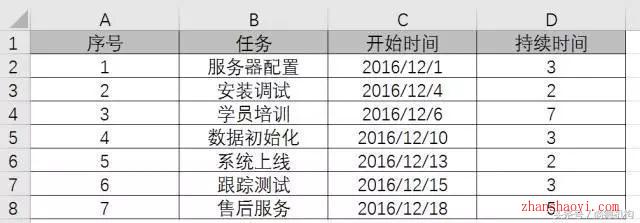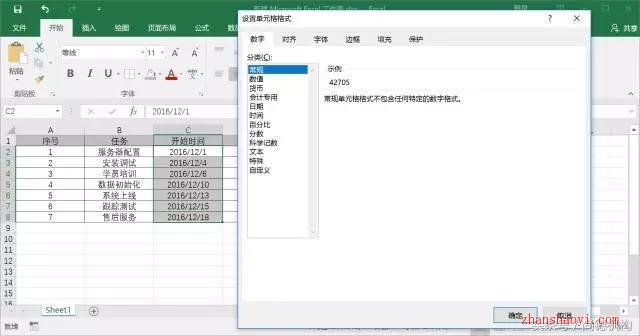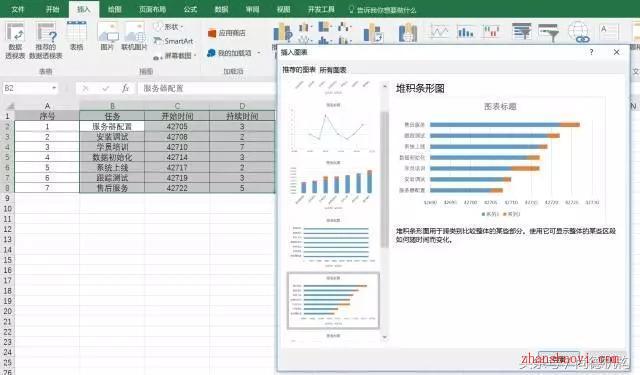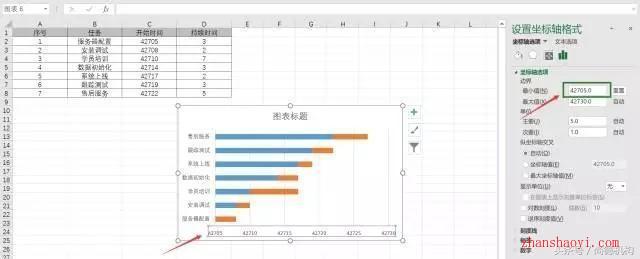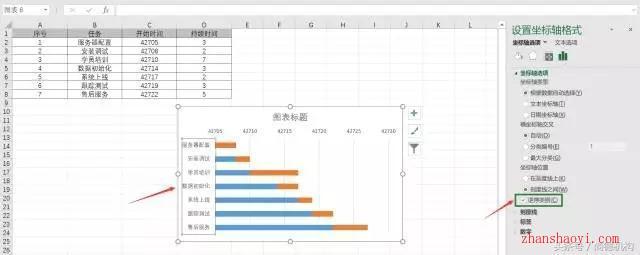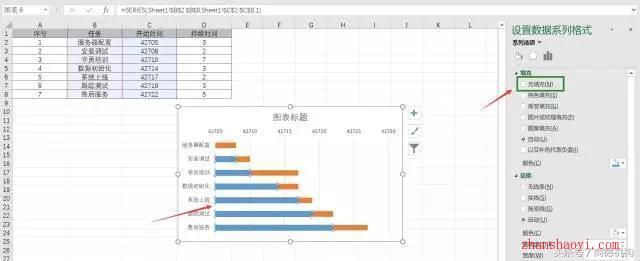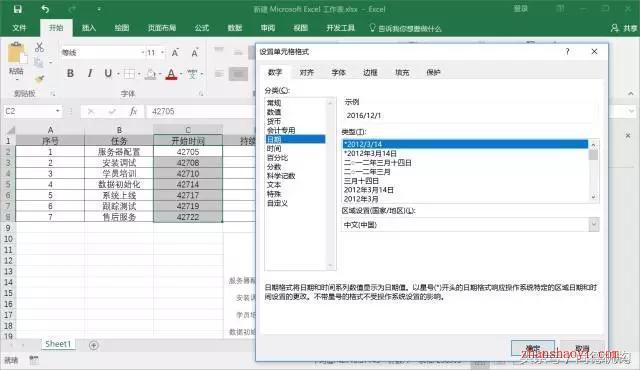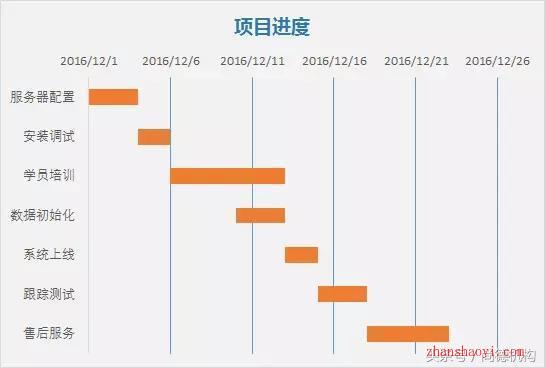在日常工作中,我们经常需要完成持续性的项目,大的项目可能持续一年,小的也需要那么一个月。项目由数个任务组成,任务之间可能又有所关联。此时,进度管理不可或缺。怎么能让进行中的项目稳步实施?
今天,小编带你认识Excel中的甘特图,仅需十分钟,让项目进度一目了然。
假如这是小编下个月需要完成的一个项目,使用甘特图,把整个项目可视化。
操作步骤:
1.设置【开始时间】单元格格式为“常规”
2.选择【任务】、【开始时间】、【持续时间】三列,插入图表【堆积条形图】
3.双击X轴,设置坐标轴选项,最小值输入序号1开始时间的值【42705】
4.双击Y轴,设置坐标轴选项,勾选【逆序类别】
5.点击蓝色数据条,设置数据系列格式,填充方式选择【无填充】
6.重新设置【开始时间】单元格格式为“日期”
7.优化图表字体,即可得到甘特图
对着电脑联系一遍,掌握的更快哦~

软件智库
微信扫一扫加关注,我爱分享网官方微信公众号,专注分享软件安装和视频教程,让你一号在手,软件无忧!